Темата за блокиране на различни сайтове, особено социалните мрежи, е много популярна. По принцип всеки търси как да блокира Vkontakte, Odnoklassniki, Facebook и др. В настройките на рутера. И как да ограничи достъпа до Интернет до отделни потребители. В тази статия ще блокираме сайтове на рутери Zyxel Keenetic. Ще ви покажа как да блокирате всеки сайт в Zyxel, като използвате пример. Също така, ще ограничим достъпа до Интернет на Zyxel Keenetic по категории на различни сайтове. Същата статия вече съществува за рутерите на Tp-Link.
Някой блокира уебсайтове за служителите си, така че те да работят, а не да седят в социалните мрежи, някой иска да ограничи достъпа до определени сайтове за своите деца, роднини и т.н. Да, можете да затворите достъпа до определен сайт, но има много начини за заобикаляне на това блокиране :) В много случаи такова блокиране е просто безсмислено.
Всъщност темата е малко сложна и объркваща. Сега съм проверил всичко, успях да блокирам контакта, но има много различни настройки и непонятни моменти. Ще се опитам да поддържам този урок прост и лесен. Във всеки случай, ако успея, значи ще успеете.
Ние блокираме сайтове на Zyxel Keenetic (Vkontakte, Odnoklassniki и др.)
На маршрутизаторите на Zyxel, две услуги вече са предварително инсталирани във фърмуера (ако нямате такъв, актуализирайте софтуера), с който можете да блокирате сайтове и да направите интернет по-сигурен. Това са: SkyDNS и Yandex DNS. Ще използваме SkyDNS, тъй като Yandex DNS не е много подходящ за нас. Има само възможност за филтриране на сайтове по категория: основни, безопасни и семейни. Няма начин да посочите конкретно кой сайт да блокирате и кой не.
SkyDNS не е напълно безплатна услуга, както разбирам, има някои просто платени тарифи, които не можете да си купите. Можете да използвате услугата безплатно, само в ограничен режим. Възможността за създаване на профили за различни устройства няма да бъде налична. И все пак, без реклами. Zyxel и SkyDNS си сътрудничат и за да ви кажа за блокирането, трябва да напиша за SkyDNS.
Стигнете до точката
Отиваме в настройките на нашия рутер Zyxel Keenetic. За да направите това, отидете на браузъра на 192.168.1.1. Ако нещо не свърши работа, вижте подробните инструкции за въвеждане на настройките на Zyxel.
В настройките отидете на раздела Защита и изберете раздела SkyDNS отгоре . Ще се появи прозорец, който ви подканва да влезете в акаунта си. Ако все още не сте регистрирани в SkyDNS, кликнете върху връзката, за да отидете на сайта и да се регистрирате.
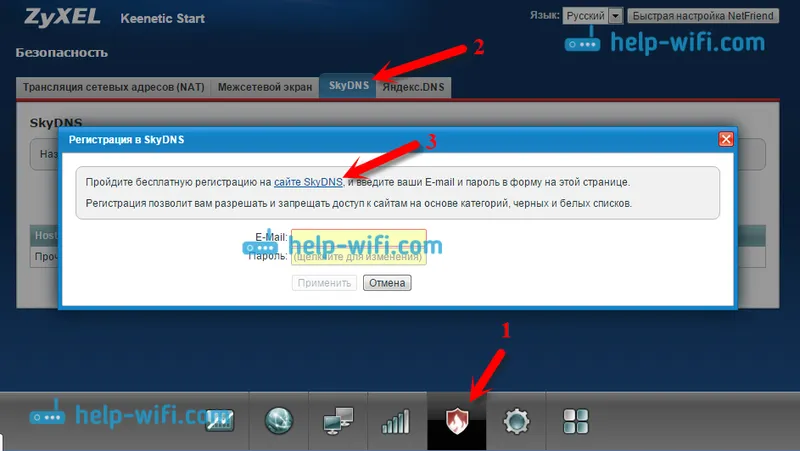
Сайтът ще се отвори в нов раздел. Не затваряйте настройките на рутера, сега ще се върнем към тях.
Регистрация в SkyDNS
Сега бързо ще се регистрираме, ще добавим необходимите сайтове за блокиране и ще се върнем към настройките на рутера. Така че на уебсайта https://www.skydns.ru отгоре кликнете върху връзката Регистрация .
Попълнете полето за електронна поща и въведете паролата два пъти, излезте с някои. Избрах премиум тарифата, има просто пробен период за 15 дни. Тогава услугата ще работи в безплатен режим, не можете да платите за тарифата. Кликнете върху бутона Регистрация .
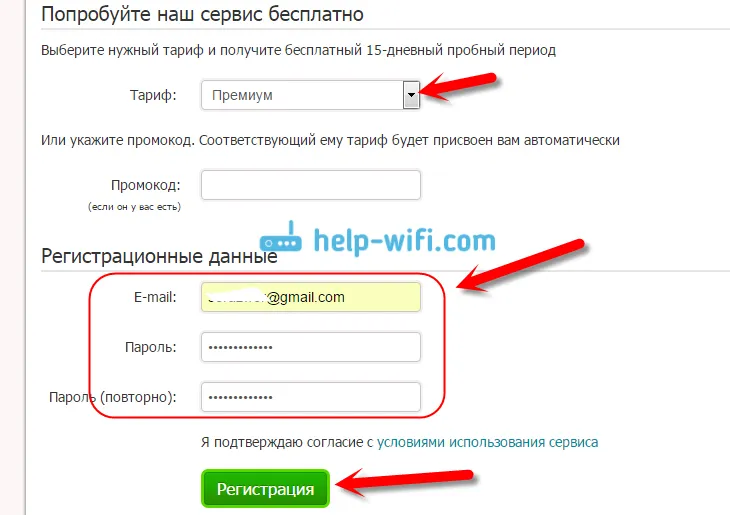
Ще бъдете пренасочени към вашия личен акаунт. Нека веднага настроим блокирането по категории и конкретни адреси на сайта, след което ще преминем към настройка на рутера. Това не би било объркано по-късно.
Настройка на блокиране на сайта в SkyDNS
В личния си акаунт отидете на раздела Филтър в горната част и изберете категориите сайтове, които ще блокирате. Оказва се, че като изберете категория, например Социални мрежи, вие в един мащаб ще блокирате достъпа до VKontakte, Odnoklassniki и т.н. Но, ако искате да откажете достъп само до определени сайтове (посочете техните адреси), и да разрешите достъп до всички други сайтове, след това на В раздела Филтър можете да изберете Разреши всички (премахнете отметката от всички категории). И ще блокираме само сайтовете, от които се нуждаем, по техните адреси.
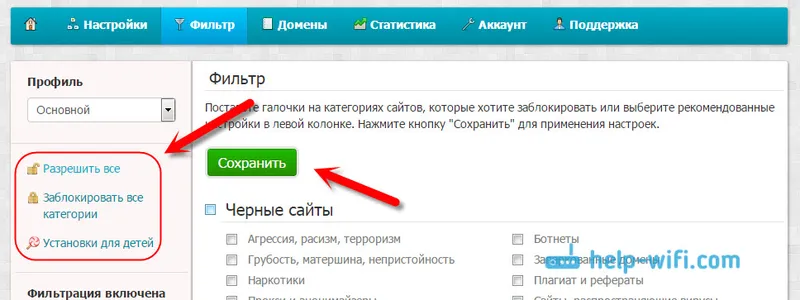
Ако искате да блокирате категориите сайтове, от които се нуждаете, просто ги изберете и щракнете върху бутона Запиши . Това е много полезно, ако искате да персонализирате настройките за достъп до интернет за вашите деца. Можете да им попречите да посещават сайтове за възрастни и т.н.
Ако искате да блокирате само определени сайтове, например vk.com, съученици или друг сайт, след това отидете в раздела Домейни (по-горе) и в секцията Черен списък , добавете адресите на сайта, които ни трябват. Например, вече добавих vk.com и добавям ok.ru. Всичко е много просто.
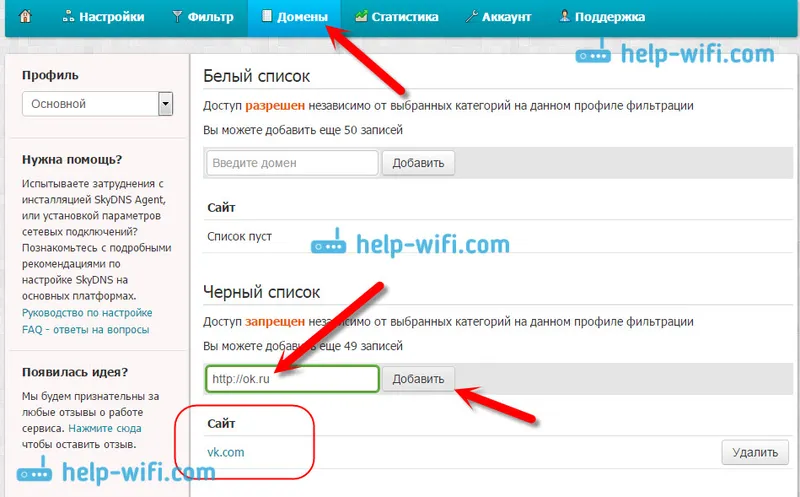
Можете да добавите нужните адреси на сайта и да изтриете вече добавените. Това са почти всички настройки, които ще трябва да направите на уебсайта skydns.ru. Тук винаги можете да контролирате достъпа до Интернет за устройства, които са свързани към вашия рутер Zyxel Keenetic.
Можете също да създадете профили с различни настройки за различни устройства. Например: за два компютъра достъпът е отворен за всички сайтове, а за останалите са зададени определени настройки за блокиране. Профилите могат да бъдат създадени само в платен план. На безплатно ще има само един профил. В края на тази статия ще ви покажа как да настроите различни профили за различни устройства, ако решите да купите платен план от SkyDNS. Просто не съм купил платен план, не ми трябва.
Така че, ние сме блокирали необходимите сайтове, сайтът SkyDNS засега не може да бъде затворен. Още по-добре, да го отметите в браузъра си.
Zyxel Keenetic: конфигуриране на блокиращи параметри на рутер
Нека да преминем към настройките на рутера. Отворете страницата с настройки и отново отидете на раздела Защита - SkyDNS . Ще се появи прозорец, в който въведете имейла и паролата, под които сте се регистрирали в SkyDNS.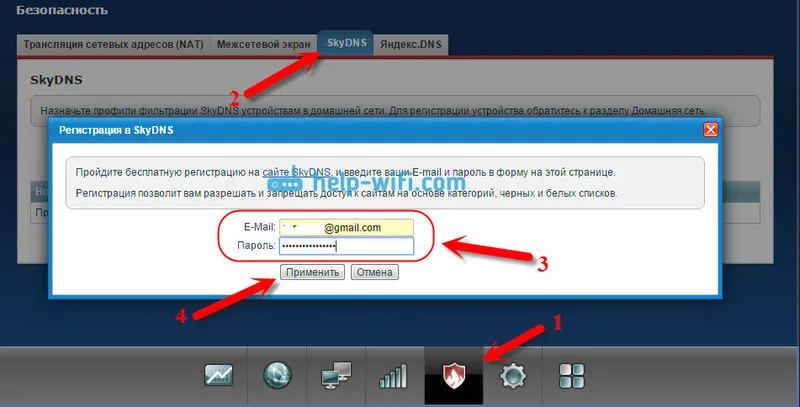
След това поставете отметка в квадратчето до елемента Активиране и щракнете върху бутона Прилагане . Настройките ще бъдат запазени.
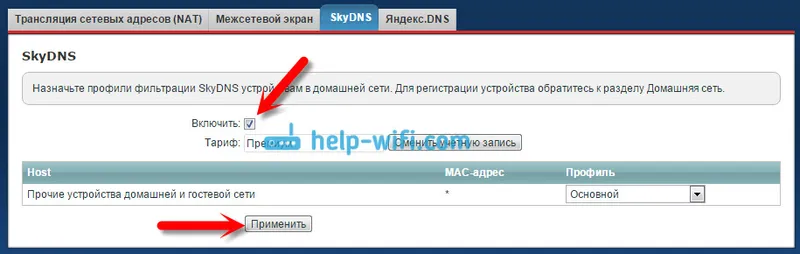
Това е всичко, създаването на блокиращи сайтове вече ще работи. Но тези настройки ще работят за всички устройства, които свързвате към вашия рутер. Тоест, блокирах социалната мрежа vk.com. И на всички устройства, които са свързани чрез този рутер Zyxel Keenetic, сайтът vk.com ще бъде недостъпен. Ще се появи следната грешка:
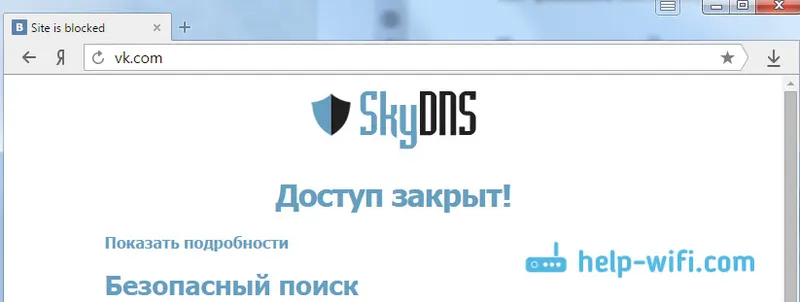
И още един важен момент, приложението VKontakte на моя телефон също не работи. Важно е.
Ако използвате услугата SkyDNS безплатно, настройките са пълни. Единственият голям недостатък е, че не можете да създавате профили (в безплатен план) за задаване на различни настройки за достъп за различни устройства.
Ако наистина имате нужда и решите да купите платен акаунт, тогава аз ще ви покажа как да създавате профили и как да прилагате тези профили към различни устройства. Така че на едно устройство например имаше достъп до социалните мрежи, а на другото - ограничен.
Настройка на профили и добавяне на устройства към домашната мрежа (платена тарифа SkyDNS)
Тези настройки трябва да се правят само ако ще купувате платен премиен план на skydns.ru.
Помислете внимателно, ако имате нужда. Аз лично не бих губил пари. Всъщност ние плащаме за факта, че би било възможно да се конфигурира ограничаването на достъпа до различни сайтове за различни устройства (компютри, смартфони, таблети и т.н.).
Първо, на уебсайта skydns.ru, във вашия профил, отидете на раздела Настройки - Профили . Въведете име за профила и щракнете върху бутона Добавяне . Можете да създавате и изтривате профили.
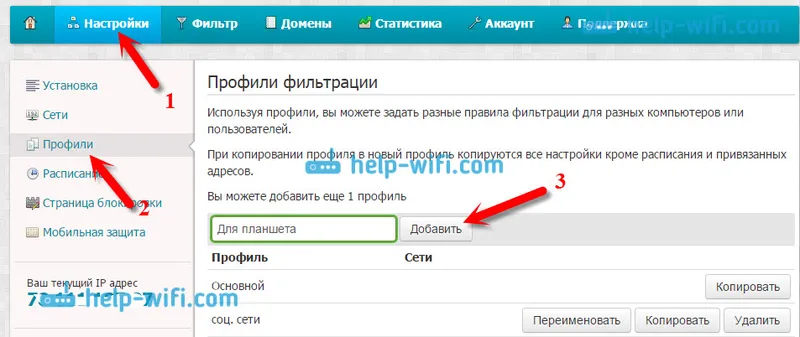
Освен това, когато зададете настройките за блокиране в раздели Филтриране или Домейни , тогава отляво ще трябва да изберете профила, за който сте задали настройките.
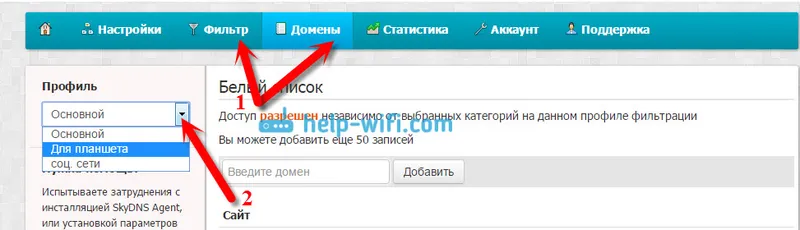
Задайте опции за филтриране за всеки профил.
Връщане към настройките на рутера Zyxel: регистриране на устройства в домашната мрежа
Отворете раздела Домашна мрежа в настройките си за Zyxel Keenetic . Устройствата трябва да бъдат свързани към рутер. Кликнете в списъка на устройството, което искате да прикачите към домашната си мрежа (за да можете да зададете профил за нея) .
Ще се отвори нов прозорец, в който поставете отметка в квадратчето до елемента Постоянен IP адрес и щракнете върху бутона Регистрация . Повторете тази процедура за всички устройства, за които искате да зададете отделен филтриращ профил.
За тези устройства, които няма да бъдат регистрирани в домашната мрежа или ще бъдат регистрирани, но няма да им бъде определен определен профил, можете да зададете общ профил.
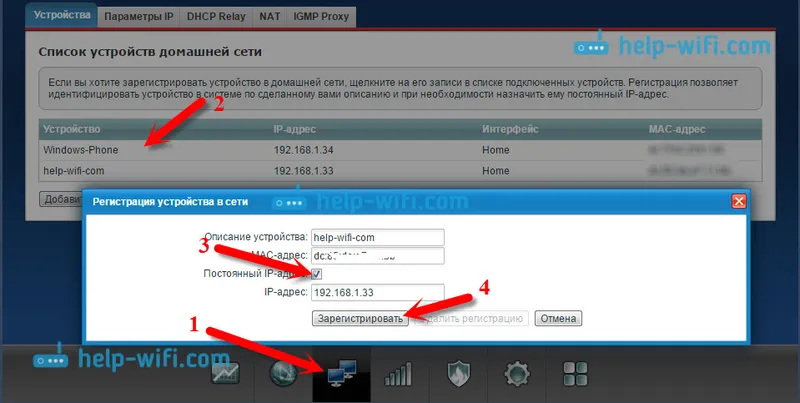
Регистрираното устройство ще бъде маркирано. Можете да прекратите регистрацията си.
Задаване на профили за различни устройства
Остава само да зададете на всяко устройство отделен профил с настройки за блокиране на достъпа до Интернет. За да направите това, отидете отново на раздел Security - SkyDNS . Там вече ще видите регистрираните устройства (ако списъкът не се появи веднага, просто изчакайте малко, не щракнете върху нищо). За всяко устройство можете да изберете профил с определени настройки.
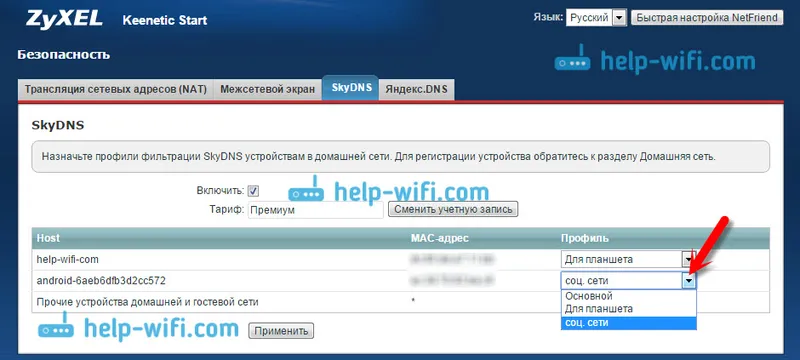
Не забравяйте да запазите настройките, като кликнете върху бутона Приложи .
Настройките, които правите, не се прилагат моментално. Следователно, за да бъде блокиран сайтът, може да се наложи да изчакате няколко минути.
послеслов
Функцията за блокиране на сайтове на рутера, разбира се, е много полезна и необходима, но е жалко, че Zyxel не направи възможно конфигурирането на ограничение на достъпа с помощта на стандартни средства, без услуги на трети страни. Да, блокирането на партиди на сайтове е полезно нещо. Същата Yandex DNS услуга. Но няма начин да зададете определени сайтове, до които искате да блокирате достъпа.
В SkyDNS, въпреки че има такава възможност, трябва да платите, за да я използвате. Можете да използвате безплатен план, но там настройките се прилагат към всички свързани устройства, което не е много удобно. Трябва да можете да конфигурирате ограничаването на достъпа до сайтове за всяко устройство поотделно и това са вече платени функции.


